Eğer sınıfınızda OneNote Sınıf Not Defteri’ni kullanıyorsanız, öğrencileriniz Matematik Yardımcısı’nın tüm özelliklerine erişebilir. Test sırasında veya ev ödevi yaparlarken öğrencileriniz için matematik denklemi çözme ve grafik çizmeyi kapatmak için aşağıdaki yönergeleri izleyin.
Not: Matematik Yardımcısı özelliklerini açma veya kapatma özelliği yalnızca OneNote Sınıf Not Defteri sahipleri tarafından kullanılabilir.

Not: OneNote Desktop ve iPad için OneNote yeni bir görünüme sahip! Kullanmakta olduğunuz OneNote sürümüne ilişkin yönergeleri içeren sekmeye baktığınızdan emin olun. Yakında tüm sürümleri yeni görünüme güncelleştirmek için çalışıyoruz.
-
Sınıf Not Defteri’ne gidin.
-
Çiz sekmesinde Matematik > Matematik’i Aç veya Kapat’ı seçin.
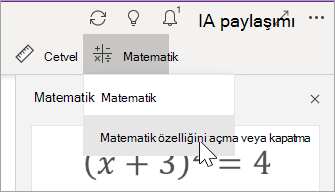
-
Açılan Matematik Seçenekleri bölmesinde, matematik özelliklerinin öğrencilere kaç dakika için kapatılmasını istediğinizi yazın. Kapatılmasını istediğiniz özelliklerin yanındaki onay kutularının işaretini kaldırın.
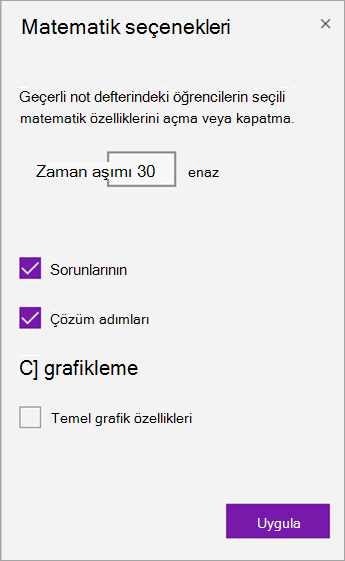
-
Uygula'yı seçin.
Zaman aşımı süresi bitene kadar, kapattığınız matematik özellikleri öğrenciler için devre dışı kalır. Zaman aşımı süresini veya kapatılan özellikleri düzenlemek için Matematik Seçenekleri bölmesine dönün, değişikliklerinizi yapın ve Uygula’yı seçin.Not: Zaman aşımı süresi boyunca, Sınıf Not Defterleri açıkken öğrenciler hiçbir not defterindeki Matematik işlevlerine erişemez. Matematik Yardımcısı'nı kullanmayı denediklerinde bir bildirim görürler. Ama mürekkep veya metni hala matematik ifadelerine dönüştürebilirler.
1. İstediğiniz Sınıf Not Defteri'ne gidin.
2. Çiz sekmesinde Matematik Yardımcısı'nı seçin. Matematik paneli Sınıf Not Defterinizin yanında açılır.
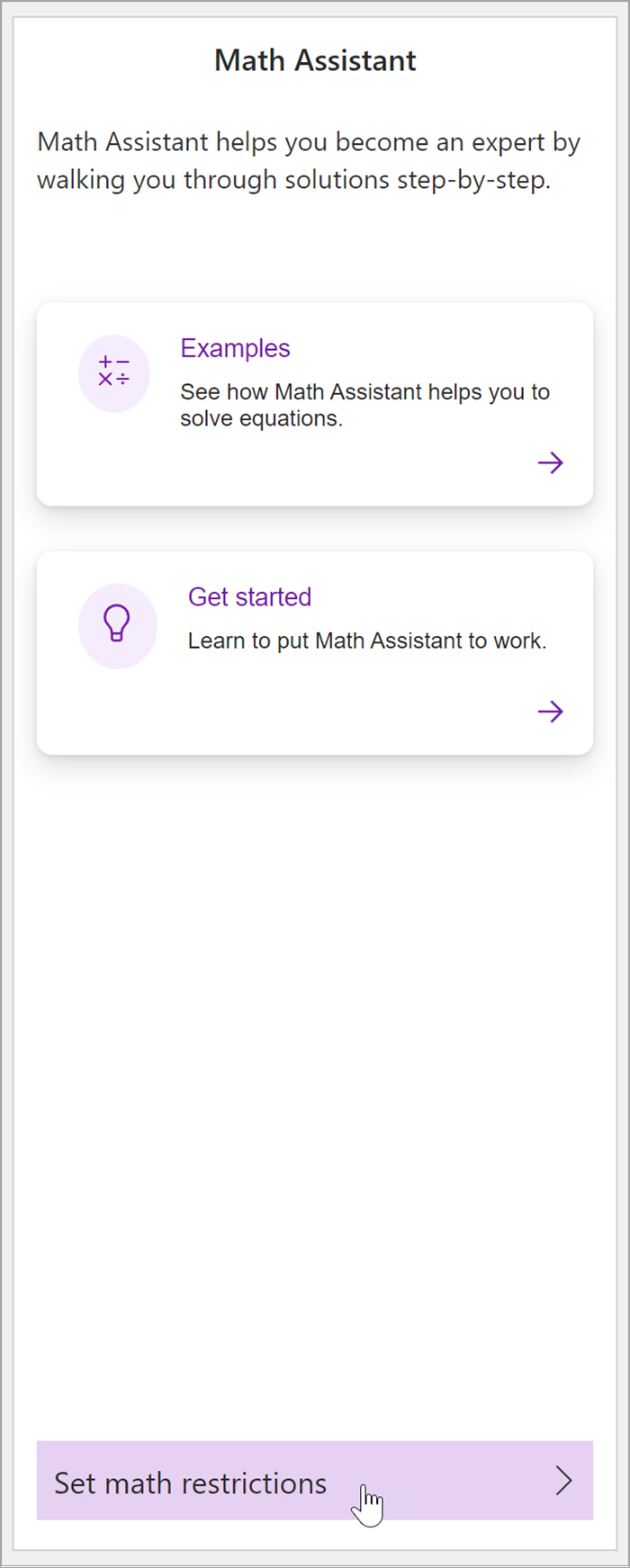
3. Açılan Matematik Yardımcısı Kısıtlamalarını Ayarla bölmesinde, kısıtlamak istediğiniz özellikleri kapatın.
4. Özelliklerin ne kadar süreyle sınırlandırılacağına karar verin.
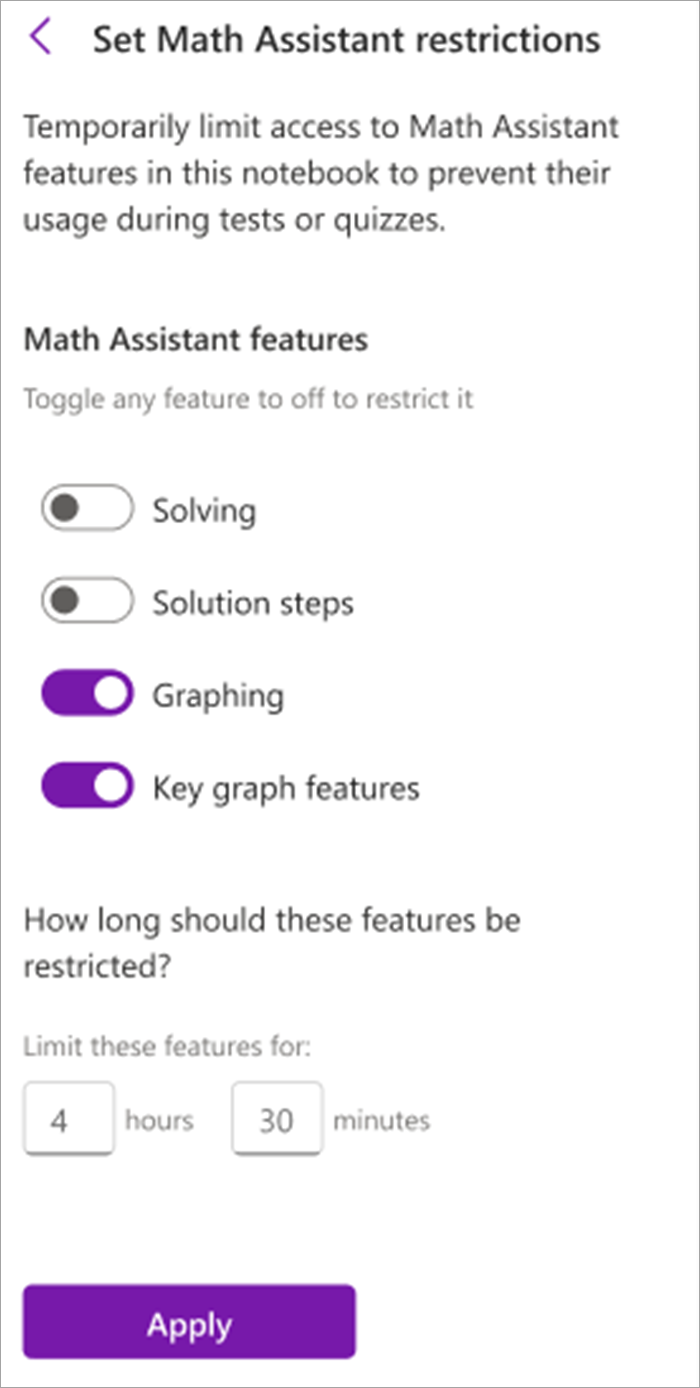
5. Uygula'yı seçin.
Kapattığınız matematik özellikleri, belirttiğiniz süre boyunca öğrencinin not defterlerinden herhangi birinde devre dışı bırakılır. Zaman aşımı süresini veya hangi özelliklerin kapalı olduğunu düzenlemek için Matematik Yardımcısı kısıtlamalarını ayarla bölmesine dönün, değişikliklerinizi yapın ve Uygula'yı seçin.
Not: Matematik Yardımcısı'nı kullanmaya çalıştıklarında öğrencilere geçici kısıtlamalar hakkında bilgi verilecektir. Mürekkep veya metni matematiğe dönüştürmeye devam ederler.










